ERROR_CANTFETCHBACKWARDS: Исправьте BSoD 5 способами
 Многие наши читатели жаловались на появление сообщения ERROR_CANTFETCHBACKWARDS с кодом 770 (0x302) и описанием “Поставщик данных не может получать данные назад через набор результатов”, поскольку Windows Update не смог установить обновления.
Многие наши читатели жаловались на появление сообщения ERROR_CANTFETCHBACKWARDS с кодом 770 (0x302) и описанием “Поставщик данных не может получать данные назад через набор результатов”, поскольку Windows Update не смог установить обновления.
Ошибка может появиться из-за поврежденных системных файлов, поврежденной файловой системы, неисправных драйверов или аппаратных проблем. Чтобы исправить это, сначала откройте Просмотр событий и перейдите в Windows > Приложения, чтобы понять причину сбоя. В качестве альтернативы, вы также можете проверить журнал синего экрана через Панель управления.
Как избавиться от ERROR_CANTFETCHBACKWARDS?
1. Сбросьте компоненты Windows вручную
- Нажмите клавишу Windows, введите cmd в строке поиска и выберите Запуск от имени администратора из списка опций, чтобы открыть Командную строку с повышенными правами.
- Введите следующие команды одну за другой, чтобы остановить службы BITS, Windows Update и Cryptographic, нажимая Enter после каждой команды:
net stop bits net stop wuauserv net stop cryptsvc
- Скопируйте и вставьте следующую команду для удаления файлов qmgr.dat, затем нажмите Enter: `Del “%ALLUSERSPROFILE%\Application Data\Microsoft\Network\Downloader\qmgr.dat”`
- Чтобы переименовать DataStore, Download и catroot2, наберите следующие команды одну за другой и нажимайте Enter после каждой:
Ren %Systemroot%\SoftwareDistribution\DataStore DataStore.bak Ren %Systemroot%\SoftwareDistribution\Download Download.bak Ren %Systemroot%\System32\catroot2 catroot2.bak
- Чтобы сбросить BITS и Windows Update до значения по умолчанию, скопируйте и вставьте следующие команды по одной и нажимайте Enter после каждой:
sc.exe sdset bits D:(A;CI;CCDCLCSWRPWPDTLOCRSDRCWDWO;;;SY)(A;;CCDCLCSWRPWPDTLOCRSDRCWDWO;;;BA)(A;;CCLCSWLOCRRC;;;IU)(A;;CCLCSWLOCRRC;;;SU) sc.exe sdset wuauserv D:(A;;CCLCSWRPLORC;;;AU)(A;;CCDCLCSWRPWPDTLOCRSDRCWDWO;;;BA)(A;;CCDCLCSWRPWPDTLOCRSDRCWDWO;;;SY)
-
Введите следующую команду и нажмите Enter:
cd /d %windir%\system32 - Чтобы повторно зарегистрировать файлы BITS и Windows Update, скопируйте и вставьте следующие команды одну за другой и нажимайте Enter после каждой:
regsvr32.exe atl.dll regsvr32.exe urlmon.dll regsvr32.exe mshtml.dll regsvr32.exe shdocvw.dll regsvr32.exe browseui.dll regsvr32.exe jscript.dll regsvr32.exe vbscript.dll regsvr32.exe scrrun.dll regsvr32.exe msxml.dll regsvr32.exe msxml3.dll regsvr32.exe msxml6.dll regsvr32.exe actxprxy.dll regsvr32.exe softpub.dll regsvr32.exe wintrust.dll regsvr32.exe dssenh.dll regsvr32.exe rsaenh.dll regsvr32.exe gpkcsp.dll regsvr32.exe sccbase.dll regsvr32.exe slbcsp.dll regsvr32.exe cryptdlg.dll regsvr32.exe oleaut32.dll regsvr32.exe ole32.dll regsvr32.exe shell32.dll regsvr32.exe initpki.dll regsvr32.exe wuapi.dll regsvr32.exe wuaueng.dll regsvr32.exe wuaueng1.dll regsvr32.exe wucltui.dll regsvr32.exe wups.dll regsvr32.exe wups2.dll regsvr32.exe wuweb.dll regsvr32.exe qmgr.dll regsvr32.exe qmgrprxy.dll regsvr32.exe wucltux.dll regsvr32.exe muweb.dll regsvr32.exe wuwebv.dll
-
Введите следующую команду, чтобы сбросить Winsock, и нажмите Enter:
netsh winsock reset - Чтобы перезапустить службы BITS, Windows Update и Cryptographic, скопируйте и вставьте следующие команды одну за другой, нажимая Enter после каждой:
net start bits net start wuauserv net start cryptsvc
- Перезапустите компьютер и попробуйте установить обновления Windows, чтобы проверить, появится ли снова ERROR_CANTFETCHBACKWARDS.
2. Перезапустите ПК в среде чистой загрузки
-
Нажмите Windows + R, чтобы открыть окно Выполнить.
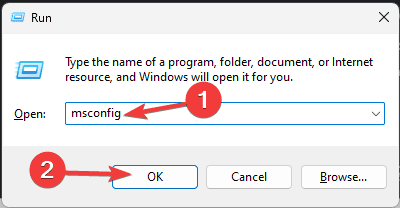
- Введите msconfig и нажмите OK, чтобы открыть Конфигурацию системы.
-
В окне Конфигурации системы перейдите на вкладку Службы, установите флажок рядом с Скрыть все службы Microsoft, затем нажмите Отключить все.
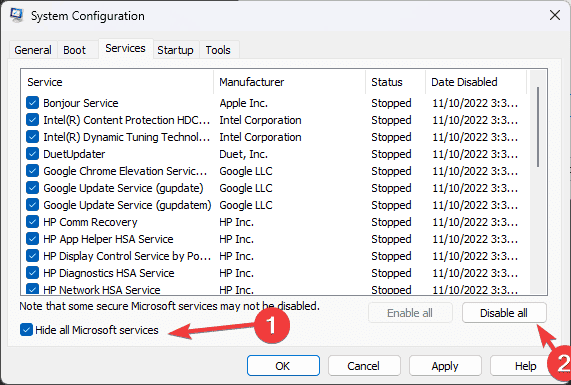
-
Перейдите на вкладку Автозагрузка, нажмите на ссылку Открыть диспетчер задач.
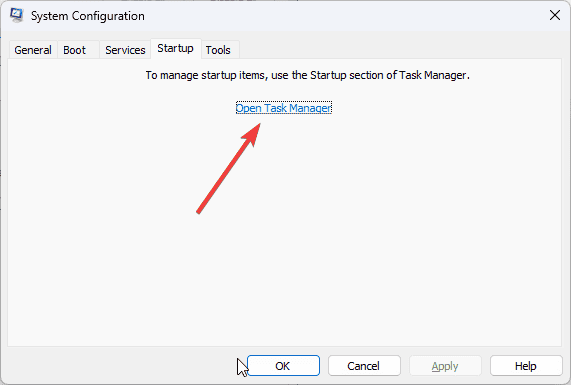
-
Выберите элементы автозагрузки один за другим и нажмите Отключить, затем закройте окно.
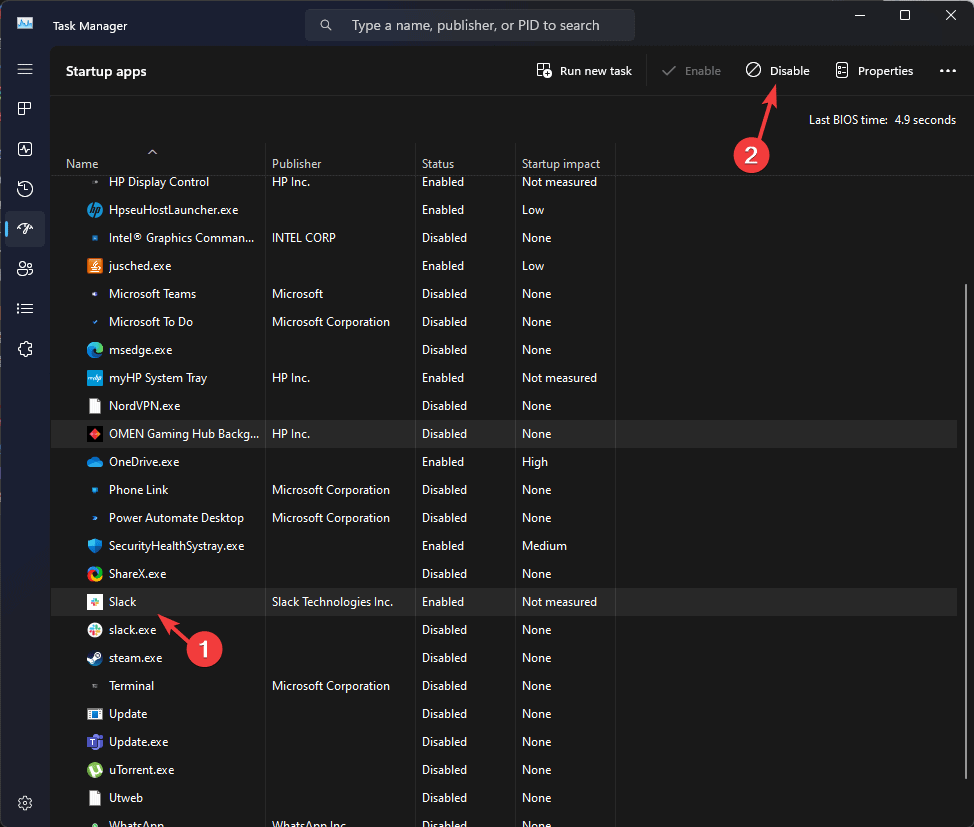
-
Вернувшись в окно Конфигурации системы, нажмите Применить, затем OK.
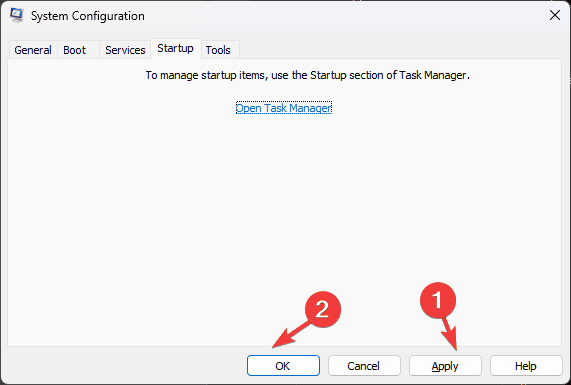
- Нажмите Перезагрузить в следующем окне.
Ваш Windows перезагрузится и загрузится без каких-либо сторонних служб и элементов автозагрузки. Вы можете попробовать активировать их по одному, чтобы определить, какой из них вызывает проблему. Если ни один из них не вызывает проблемы, выполните обратные шаги, чтобы перезапустить ПК в обычном режиме.
3. Обновите/переустановите проблемные драйверы
-
Нажмите Windows + R, чтобы открыть окно Выполнить.
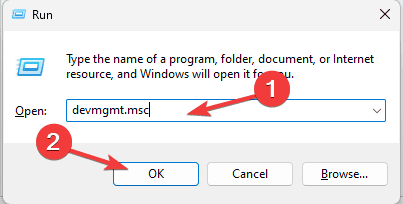
- Введите devmgmt.msc и нажмите OK, чтобы открыть приложение Диспетчер устройств.
- У вас будет список системных компонентов, перейдите в каждую категорию, нажмите на нее, чтобы развернуть, и найдите устройство с желтым треугольником с восклицательным знаком.
-
Как только найдете, щелкните по нему правой кнопкой мыши и выберите Обновить драйвер.
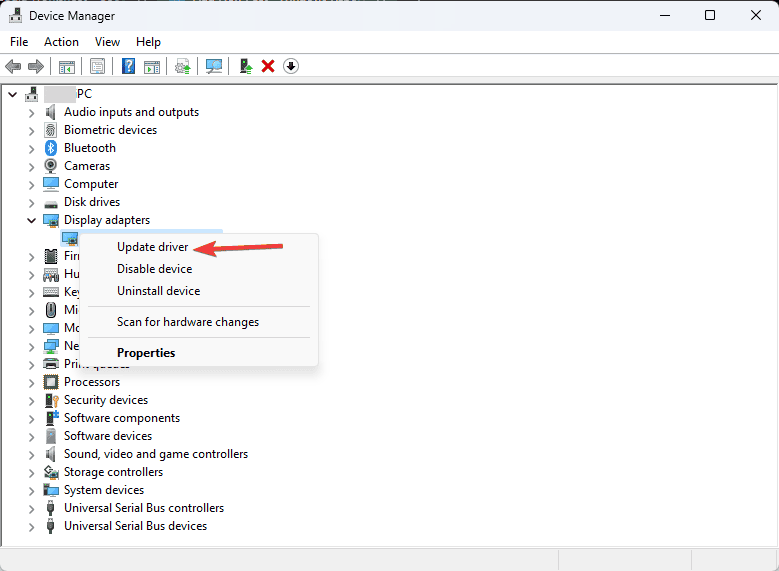
-
Нажмите Автоматический поиск драйверов, чтобы позволить Windows найти и установить подходящую версию драйвера.
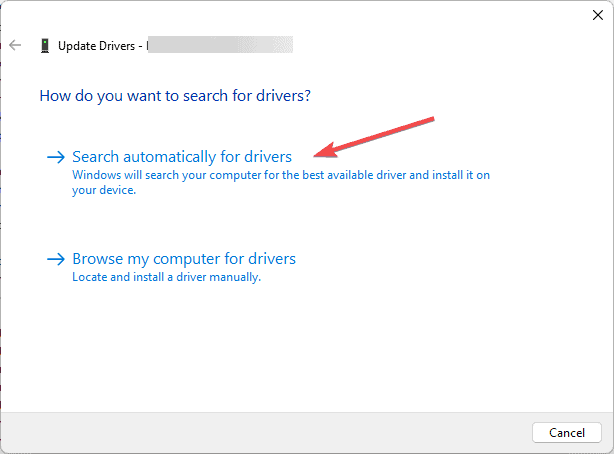
Если имеется несколько проблемных драйверов, выполните те же шаги для их обновления. Если Windows не удается найти версию драйвера для вашего устройства, вы можете перейти на сайт производителя и скачать последнюю версию вручную. В качестве альтернативы, вы можете скачать и установить инструмент обновления драйверов от третьих лиц, чтобы убедиться, что все драйверы на вашем компьютере обновлены.
Если обновление драйверов не помогло и вы все еще видите ERROR_CANTFETCHBACKWARDS, выполните следующие шаги, чтобы переустановить их:
-
Откройте Диспетчер устройств снова, найдите проблемный драйвер, щелкните правой кнопкой мыши и выберите Удалить устройство в контекстном меню.
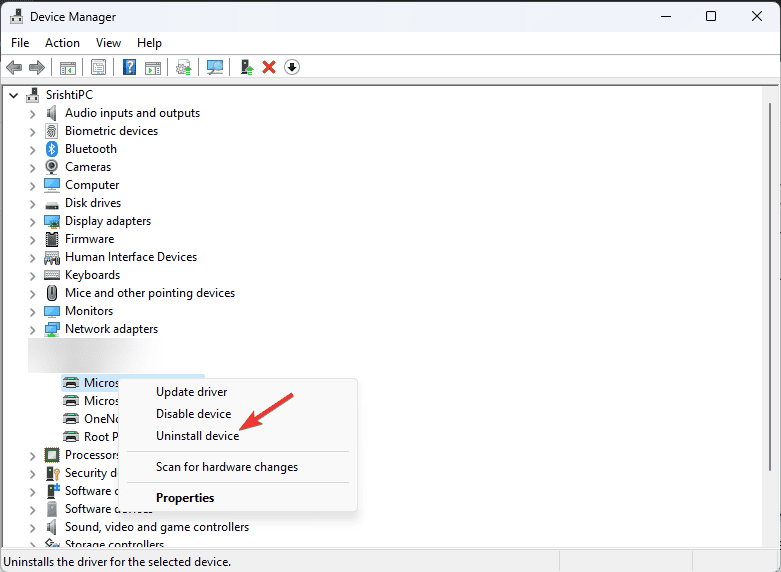
- Щелкните Удалить снова, если появится запрос.
-
Далее перейдите в Действие, затем выберите Сканировать на наличие аппаратных изменений из списка опций, чтобы переустановить драйвер устройства.
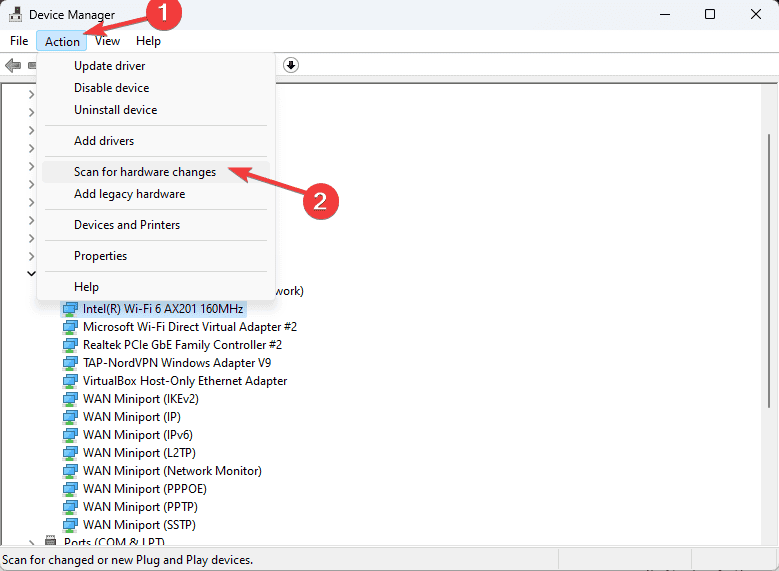 Узнайте больше об этой теме
Узнайте больше об этой теме
- Microsoft заменяет JScript на JScript9Legacy для повышения безопасности в Windows 11
- Windows 11 Build 27898 добавляет небольшие значки на панели задач, быстрое восстановление, более умное совместное использование
- Windows 11 Build 27898 Bug возвращает классический звук запуска Vista
4. Выполните сканирование SFC и DISM
-
Нажмите клавишу Windows, введите cmd в строке поиска и щелкните Запуск от имени администратора, чтобы открыть командную строку с правами администратора.
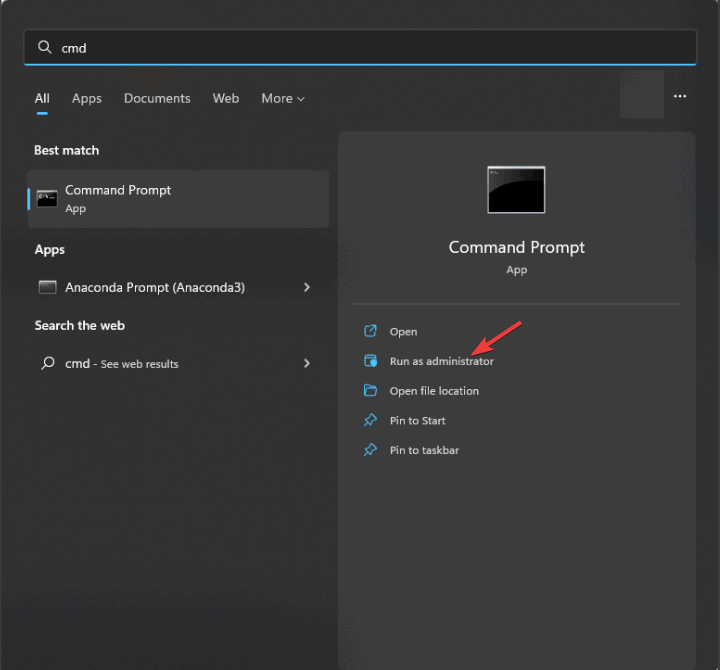
-
Чтобы восстановить поврежденные системные файлы, введите следующую команду и нажмите Enter:
sfc /scannow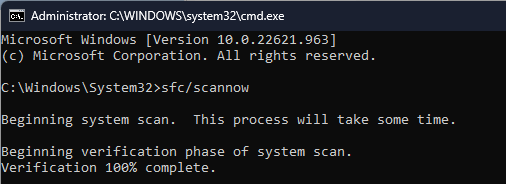
-
Позвольте команде выполниться успешно, затем скопируйте и вставьте следующую команду для исправления файлов образа Windows через Windows Update и нажмите Enter:
Dism /Online /Cleanup-Image /RestoreHealth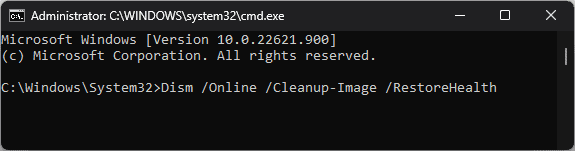
- Дождитесь завершения сканирования, затем перезагрузите компьютер, чтобы изменения вступили в силу.
5. Проверьте компьютер на наличие аппаратных проблем
Выполните проверку диска
- Нажмите клавишу Windows, введите cmd в строке поиска и щелкните Запуск от имени администратора, чтобы открыть Командную строку с правами администратора.
-
Чтобы проверить и исправить любые ошибки на диске, скопируйте и вставьте следующую команду и нажмите Enter:
chkdsk /f /r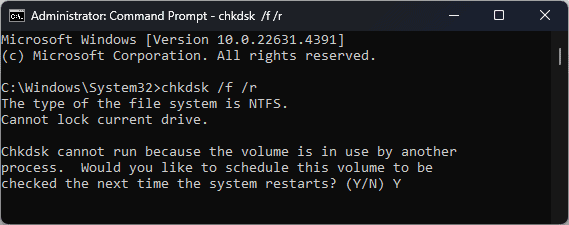
- Если диск используется, вам предложат запланировать проверку после перезагрузки. Введите Y и нажмите Enter.
- Теперь сохраните все ваши данные и перезагрузите компьютер, чтобы инициировать проверку.
Выполните средство диагностики памяти Windows
-
Нажмите клавишу Windows, введите диагностика памяти в строке поиска и нажмите Открыть, чтобы запустить средство диагностики памяти Windows.
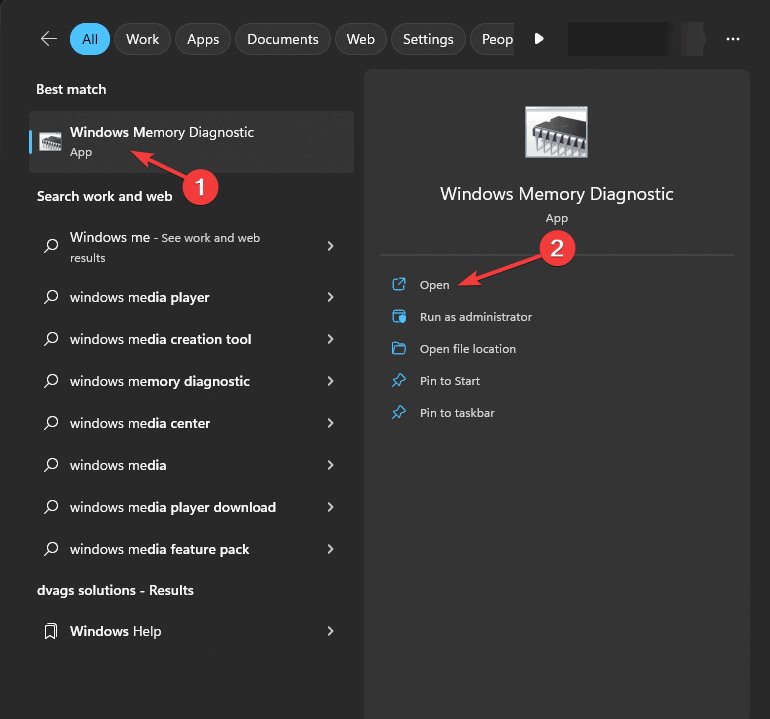
-
Выберите Перезагрузить сейчас и проверить наличие проблем (рекомендуется).
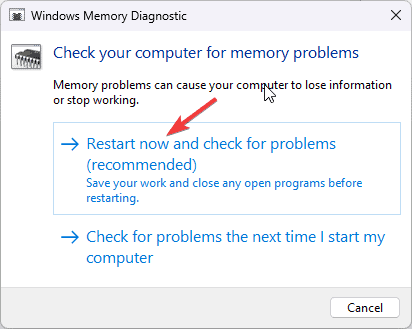
Ваш компьютер перезагрузится, и вы сможете выбрать либо Стандартный (базовые тесты), либо Расширенный (более тщательное тестирование). После выбора будет запущен ряд диагностических тестов вашей ОЗУ, проверяющих наличие ошибок, вызывающих нестабильность системы или сбои. Если будут обнаружены проблемы с памятью, вы увидите это в результатах сканирования.
Вы можете извлечь ОЗУ, очистить пыль и мусор и установить ее на место, затем снова выполнить тест. Если проблемы сохраняются, возможно, вам придется заменить неисправную ОЗУ.
В заключение, чтобы исправить ERROR_CANTFETCHBACKWARDS, вы можете сбросить компоненты Windows Update, перезапустить компьютер в чистом режиме, выполнить сканирования SFC и DISM или проверить наличие аппаратных проблем.
Если вы часто видите ошибки BSoD на вашем компьютере, вы должны узнать причины этого; прочитайте этот гид для получения дополнительных сведений.
Если у вас есть вопросы или предложения о BSoD ошибке, не стесняйтесь упоминать их в комментариях ниже. Мы будем рады помочь!













